참고: 사용자 언어로 가능한 한 빨리 가장 최신의 도움말 콘텐츠를 제공하고자 합니다. 이 페이지는 자동화를 통해 번역되었으며 문법 오류나 부정확한 설명을 포함할 수 있습니다. 이 목적은 콘텐츠가 사용자에게 유용하다는 것입니다. 이 페이지 하단의 정보가 도움이 되었다면 알려주세요. 쉽게 참조할 수 있는 영어 문서가 여기 있습니다.
Excel Services는 Microsoft Office SharePoint 기술로서, 이를 이용하면 기업 전체에서 Microsoft Office Excel 2007 통합 문서(.xslx, xslb)를 대화형 보고서로서 간편하고 일관성 있게 사용, 공유, 보안 유지 및 관리할 수 있습니다.
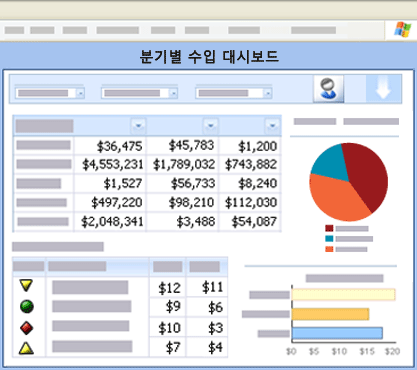
이 문서의 내용
Excel 서비스란?
Excel 서비스에는 상호 작용하면서 Excel 서비스의 전체적인 구조 디자인을 형성하는 세 가지 기본 구성 요소가 있습니다.
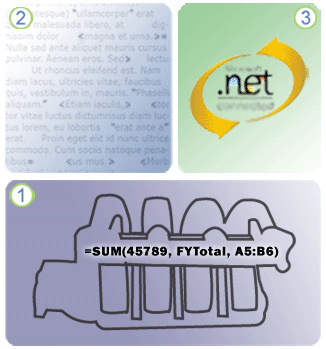
1. ECS(Excel 계산 서비스)는 통합 문서를 로드하고, Microsoft Office Excel 2007을 사용하여 데이터 손실 없이 계산을 실행하고, 외부 데이터를 새로 고치고, 세션을 유지 관리하는 Excel 서비스의 "엔진"입니다.
2. EWA(Excel 웹 액세스)는 클라이언트 컴퓨터에 ActiveX 컨트롤을 다운로드하지 않고도 DHTML(Dynamic Hierarchical Tag Markup Language) 및 JavaScript를 사용하여 브라우저에서 Microsoft Office Excel 통합 문서와의 상호 작용을 표시 및 사용하는 웹 파트로서, 대시보드의 다른 웹 파트 및 기타 웹 파트 페이지와 연결하여 사용할 수 있습니다.
3. EWS(Excel 웹 서비스)는 Microsoft Office SharePoint Services에서 호스팅되는 웹 서비스로서, 개발자가 Excel 통합 문서를 기반으로 사용자 지정 응용 프로그램을 개발하기 위해 API(Application Programming Interface)로 사용할 수 있는 여러 가지 방법을 제공합니다.
Excel 서비스는 Microsoft Office SharePoint Server 2007의 구성 요소이므로 스프레드시트에 대한 액세스, 서버 기반 성능, 사용자 추가 시 쉽게 확장할 수 있는 기능을 제어하고 안전하게 유지하고 관리하는 등 여러 SharePoint 기술 기능을 이용할 수 있습니다.
Microsoft Office Excel Web Access 은 무엇 인가요?
Excel 웹 액세스는 Excel 통합 문서의 데이터 및 차트를 표시하는 웹 파트로서 시트 탭, 개요 단추, 드롭다운 화살표 등 Microsoft Office Excel과 유사한 디자인으로 구성되어 있으며, 웹 파트를 사용자 지정하기 위한 여러 방법을 제공합니다.
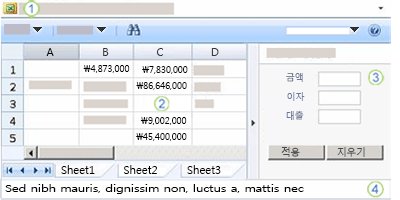
1. 맨 위 섹션은 제목과 함께 여러 메뉴, 명령 및 드롭다운 목록이 있는 도구 모음으로 구성됩니다.
2. 주 창의 워크시트 보기에서는 하나 이상의 워크시트가 표시되고, 명명된 항목 보기에서는 차트나 Excel 표와 같은 명명된 항목이 표시되며, 선택적으로 개요 영역이 표시됩니다.
3. 매개 변수 작업창에는 매개 변수 레이블, 데이터 입력을 위한 텍스트 상자, 각 매개 변수에 대한 자세한 정보를 제공하는 선택적인 도구 설명이 있습니다.
4. 맨 아래 섹션에는 데이터 새로 고침 메시지가 표시됩니다.
Excel 서비스와 Office Excel 2007을 함께 사용하는 방법
우선 Office Excel 2007을 사용하여 Excel 통합 문서를 만든 다음 Excel 서비스에 저장해야 합니다. 즉, Office Excel 2007은 제작 도구이고 Excel 서비스는 보고 도구입니다.
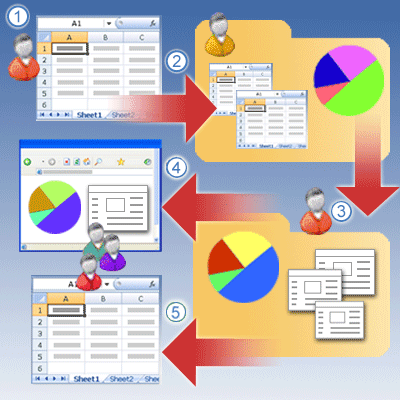
1. 통합 문서 제작자(비즈니스 분석가)는 Office Excel 2007을 사용하여 Excel 통합 문서를 만들고, 경우에 따라 보기를 위한 명명된 항목을 지정하거나 매개 변수를 정의합니다.
2. 통합 문서 제작자는 Excel 서비스의 문서 라이브러리(또는 네트워크 또는 웹 폴더)에 통합 문서를 저장합니다. 여기에서는 SharePoint 관리자가 통합 문서를 관리 및 보호합니다.
3. 통합 문서 제작자 및 기타 사용자는 통합 문서를 사용하는 보고서, 웹 파트 페이지 및 Business Intelligence 대시보드를 만들 수 있습니다.
4. 많은 비즈니스 사용자가 브라우저에서 통합 문서를 보고 액세스할 수 있으며, 통합 문서가 외부 데이터 원본에 연결된 경우 데이터를 새로 고칠 수도 있습니다.
5. 적절한 사용 권한이 있는 경우 비즈니스 사용자는 통합 문서의 현재 상태 및 정렬과 필터링 같은 현재 세션 중의 상호 작용을 클라이언트 컴퓨터에 복사하여 Excel 통합 문서 또는 스냅숏으로서 추가로 분석할 수 있습니다.
Excel 서비스에서 Excel 통합 문서와 상호 작용
Excel 서비스에서 Excel 통합 문서의 셀을 편집할 수는 없지만 다양한 방법으로 데이터와 상호 작용할 수 있습니다. 데이터에 대한 예기치 못한 특별 질문에 대한 답을 찾기 위해 다음과 같은 상호 작용 기능을 사용하여 정보를 찾고 표시할 수 있습니다.
-
통합 문서에서 데이터를 다시 계산하여 최신 수식 결과를 확인합니다.
-
데이터베이스 또는 OLAP(Online Analytical Processing) 큐브와 같은 외부 데이터 원본을 통해 라이브 데이터를 새로 고칩니다.
-
다른 워크시트, 워크시트 일부 또는 차트나 Excel 표 등 통합 문서에서 선택된 명명된 항목으로 이동합니다.
-
데이터를 정렬 및 필터링합니다.
-
데이터 수준을 확장 또는 축소하고 피벗 테이블 보고서에서 보고서 필터를 사용합니다.
-
매개 변수를 입력하여 셀의 값을 임시로 변경함으로써 수식 결과를 업데이트하거나 단순한 가상 분석을 실행합니다.
-
대시보드나 기타 웹 파트 페이지의 다른 연결된 웹 파트, 즉 필터 웹 파트 또는 목록 보기 웹 파트 등에서 데이터를 선택하여 다른 결과 또는 보기를 얻습니다.
참고: Excel 통합 문서를 복사하고, 컴퓨터의 Excel 2007에서 열고, 가상 분석 및 서식이 잘 지정된 인쇄 등 Excel의 모든 기능을 사용할 수도 있습니다.
Excel 서비스 시나리오
Excel 서비스를 사용할 수 있는 방법은 수없이 많지만, 다음과 같은 대표적인 시나리오 및 예제를 통해 Excel 서비스 사용 방법을 더 잘 이해할 수 있습니다.
Business Intelligence 대시보드 임원회에서는 회사의 최신 재무 스코어보드 역할을 하는 여러 개의 회사 대시보드에 액세스할 수 있습니다. 주 대시보드에는 회사 성과를 지속적으로 평가할 수 있도록 영업 목표, 목표 수입, 매출 이익 등의 KPI(핵심 성과 지표)가 월 단위로 요약되어 표시됩니다. 추가 대시보드에는 현재 프로젝트 및 새 프로젝트의 재무 위험을 분석할 수 있도록 시장 소식이 요약되어 표시되고 다양한 투자 포트폴리오를 평가할 수 있도록 중요한 재무 데이터의 차트가 표시됩니다.
마케팅 분석 정보 시스템 운동복 및 운동 기구를 판매하는 회사의 마케팅 부서에서 성별, 연령, 지역, 소득 수준 및 선호하는 레저 활동 등 핵심 통계 데이터가 요약된 정보 포털 페이지를 관리합니다. 대부분의 마케팅 부서 직원은 각자의 컴퓨터에서 선택적으로 Excel 통합 문서를 열고 모든 데이터의 "가정" 분석을 실행하거나 서식이 지정된 보고서를 인쇄합니다. 시간이 지날수록 각 사용자는 다른 사용자와 공유할 수 있는 보고서를 쉽게 추가할 수 있습니다.
프로 운동 선수 통계 메이저 리그 스포츠 기구에서 모든 선수의 성과 및 급여에 대한 과거와 현재의 통계를 공유합니다. 이 데이터는 선수 교환 및 급여 계약 협상에 사용됩니다. 각 구단은 특히 시즌이 시작되기 전에 새 보고서와 분석 자료를 만들고 수정하고 공유합니다.
소매점 의사 결정 도구 소매업 가맹점에서 주요 POS(point-of-sales) 데이터를 주 단위로 요약하고 이를 공급자, 재무 분석가 및 지역 관리자와 공유합니다. 보고서에는 현재 재고가 부족한 품목, 각 판매 범주별로 가장 많이 팔리는 20개 품목, 중요한 계절 데이터 및 각 상점별 거래 수가 포함됩니다.
영업 계정 관리 보고 시스템 영업 그룹에서 영업 실적이 가장 높은 직원, 월 영업 목표 진행 상황, 성공적인 영업 프로그램, 성과가 낮은 유통 채널 등의 핵심 데이터가 포함된 일일 요약 보고서 모음에 액세스합니다. 추가 보고서에는 지역, 제품 라인, 월, 주당 영업 관련 통화 수, 해결된 통화 수 등의 핵심 변수별 영업 데이터가 요약됩니다. 시스템에서는 사용자 이름을 기준으로 영업 사원을 식별하므로 각 영업 사원은 이러한 보고서를 볼 때 각자의 영업 실적을 자동으로 볼 수 있습니다.
엔지니어링 프로젝트 일일 요약 엔지니어링 그룹에서 버그 수, 사양 상태, 진행 다이어그램, 기능 추세 및 우선 순위, 주요 리소스 및 연락처에 대한 링크와 같은 주요 프로젝트 일정 데이터가 요약된 웹 파트 페이지를 개발합니다. 데이터는 프로젝트 데이터베이스 및 사양 목록과 같은 여러 외부 데이터 원본에서 가져옵니다.
고유 재무 분석 계산 모델 대형 금융 기관에서 가격 모델을 연구 및 개발했는데 이는 사적인 지적 재산입니다. 일부 투자 관리자 간에 수식 결과를 공유해야 하지만, 가격 모델의 계산에 사용되는 수식은 보안은 유지해야 하며 외부에 공개되어서는 안 됩니다. 이 가격 모델은 매우 복잡하며 계산에 오랜 시간이 걸립니다. 매일 밤 고성능 서버에서 가격 모델 보고서이 계산 및 작성되어 신뢰할 수 있는 위치에 저장되고 웹 파트 페이지에 표시되지만, 적절한 사용 권한이 있는 사용자만 이를 볼 수 있습니다.
"단일 확정 버전" 만들기
대부분의 기업에서는 특정 시점에 정기적으로 중요한 통합 문서를 만들어야 하는 경우가 많습니다. 예를 들어 회계 분기 간 영업, 재고, 수입 및 수익을 정확하게 비교할 수 있도록 회계 분기마다 정해진 날짜와 시간에 안전하게 통합 문서를 만들어야 합니다. 다른 사용자의 통합 문서 변경으로 인해 계산과 결과에 예상치 못한 차이가 발생하여 의사 결정이 어려워지는 상황을 피하고자 합니다. 이를 "단일 확정 버전"을 만든다고 하는데, 이러한 버전을 사용하면 다른 사용자와 동일한 통합 문서 보고서를 비교할 때 고유한 시점, 즉 통합 문서가 만들어진 날짜와 시간에 일관성 있는 데이터를 볼 수 있습니다
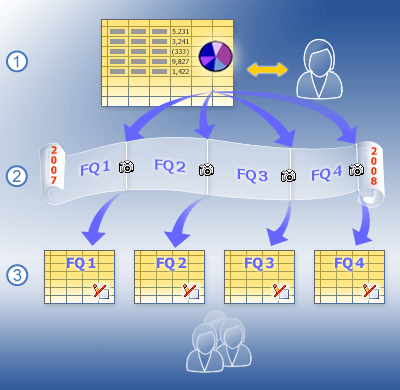
1. 마스터 통합 문서에는 정기적으로 업데이트되는 누적된 재무 데이터가 포함되어 있습니다.
2. 통합 문서는 각 회계 분기 말에 게시됩니다.
3. "단일 확정 버전"은 의사 결정 및 회계 분기 간 비교를 단순화합니다.
안전한 방법으로 데이터에 연결
Excel 서비스에 저장된 일부 Excel 통합 문서의 경우 모든 데이터가 통합 문서에 저장되며, Excel 서비스의 데이터를 업데이트하려면 Excel 통합 문서를 다시 저장해야 합니다. 다른 통합 문서의 경우 데이터베이스나 OLAP 큐브와 같은 외부 데이터 원본에 대한 연결이 하나 이상 있습니다. 이러한 연결에는 외부 데이터 원본을 찾고 로그인하고 쿼리하고 액세스하는 방법에 대한 정보가 포함되어 있습니다. 이 연결 정보는 통합 문서에 저장되기도 하지만 ODC(Office 데이터 연결) 파일(.odc)에 저장되는 경우가 많으며, 특히 여러 사용자가 데이터를 공유하고 연결 정보를 업데이트해야 할 경우에 더욱 그렇습니다. 통합 문서 제작자 또는 관리자는 Excel 2007을 사용하여 연결 정보를 만들 수 있습니다. 연결을 만든 다음 연결 정보를 .odc 파일로 내보내면 됩니다.
DCL(데이터 연결 라이브러리)은 신뢰할 수 있는 장소 라이브러리로서 정의되어 .odc 파일을 쉽게 저장, 보호, 공유 및 관리할 수 있는 특수 SharePoint 문서 라이브러리입니다. 예를 들어 관리자는 데이터베이스를 테스트 서버에서 프로덕션 서버로 이동하거나 데이터 액세스가 필요한 쿼리를 업데이트해야 할 수 있습니다. DCL에 저장된 .odc 파일을 사용하면 모든 통합 문서가 동일한 연결 파일을 사용하며 클라이언트 컴퓨터에서든 서버 컴퓨터에서든 새로 고침 작업을 통해 연결 파일에 대한 최신 변경 상태를 얻을 수 있으므로, 이러한 연결 정보 관리가 훨씬 쉬워지며 사용자도 데이터에 훨씬 편리하게 액세스할 수 있습니다. 연결 파일에 대한 변경 사항을 자동으로 감지하고 연결 파일의 가장 최신 버전을 사용할 수 있도록 Office SharePoint Server 및 사용자의 클라이언트 컴퓨터를 설정할 수도 있습니다.
자세한 내용은 Microsoft Office Excel 2007 도움말 시스템 및 Office SharePoint Server 중앙 관리 도움말 시스템을 참고하십시오.
Excel 서비스 및 정보 권한 관리
IRM(정보 권한 관리)은 Microsoft Office 문서의 개인 정보를 보호하고 중요한 정보를 적절한 사용자만 볼 수 있도록 하기 위한 방법입니다. 예를 들어 임원회의 일부 임원이 대외 홍보를 준비하고 적절한 비즈니스 의사 결정을 할 수 있도록 재무제표에 공시되기 한 달 전에 이들 임원에게만 분기 회계 데이터를 보고하고자 할 수 있습니다.
Windows SharePoint Services 3.0 이상의 문서 라이브러리 및 해당 라이브러리의 모든 문서(해당 문서에서 IRM이 사용되었는지 여부와 상관없이)에서 IRM이 지원됩니다. IRM을 사용하는 문서 라이브러리로 문서를 업로드하면 해당 문서에서도 IRM을 사용할 수 있게 됩니다.
Excel 서비스에서는 IRM을 사용하는 Excel 통합 문서의 로드가 지원되지 않으므로, IRM을 사용하는 Excel 통합 문서 또는 IRM을 사용하는 문서 라이브러리에서 가져온 통합 문서를 로드할 수 없습니다. 그러나 IRM을 사용하려는 경우에는 IRM 없이 Excel 통합 문서를 Excel 서비스로 로드하고 통합 문서를 스냅숏으로 연 다음 IRM을 사용하는 문서 라이브러리에 스냅숏을 저장할 수 있습니다.
자세한 내용은 Microsoft Office Excel 2007 도움말 시스템 및 Office SharePoint Server 중앙 관리 도움말 시스템을 참고하십시오.
Excel 서비스를 다른 Business Intelligence 기능과 함께 사용
Excel 서비스는 Business Intelligence라고 통칭되는 Office SharePoint Server 기능 모음의 일부로서 개인, 팀 또는 기업 전체에서 사용할 수 있습니다. 이러한 기능은 함께 작동하도록 설계되었으며, 이러한 기능을 이용하면 코드를 사용하지 않고도 다양한 데이터 원본에 액세스할 수 있는 사용자 지정 의사 결정 도구를 빠르고 안전하게 개발할 수 있습니다.
보고서 센터
보고서 센터는 다양한 Business Intelligence 데이터 및 개체를 위한 중앙 위치를 제공하며, 보고서, 목록, 웹 파트, 웹 파트 페이지 서식 파일 및 .odc 파일을 저장하기 위한 특수 문서 라이브러리를 포함합니다. 사용자는 보고서 센터 내에서 범주를 사용하여 항목을 검색하고, 다음 보고서의 일정을 확인하고, 관련 보고서를 구독할 수 있습니다.
기본적으로 보고서 센터의 문서 라이브러리에 게시 및 저장된 Excel 통합 문서는 브라우저 보기에서 한 번만 클릭하여 열 수 있습니다. 따라서 웹 파트 페이지에 추가하지 않고도 통합 문서를 편리하게 볼 수 있습니다.
KPI 목록 웹 파트
KPI 목록 웹 파트는 SharePoint 목록, Excel 통합 문서, Microsoft SQL Server 2005 Analysis Services 또는 수동으로 입력된 데이터로부터 데이터를 가져온 다음, 목표 대비 성과를 시각적으로 확인할 수 있는 KPI(핵심 성과 지표)를 표시합니다. KPI를 사용하면 다음 질문에 대한 답변을 쉽게 시각화할 수 있습니다.
-
목표를 초과했거나 미달한 부분은 어느 부분입니까?
-
초과하거나 미달한 정도는 어느 정도입니까?
-
최소한으로 완료한 것은 무엇입니까?
사용자는 KPI 항목을 드릴다운하여 시각적으로 표시되지 않은 세부 사항까지 볼 수 있습니다. 예를 들어 KPI의 상태가, 문제가 있음을 나타내는 빨간색인 경우 해당 KPI에서 클릭하면 시간에 따른 KPI의 추세, 임계값 및 현재의 KPI 상태를 결정하는 데 사용된 데이터를 보여 주는 보고서 페이지로 자동 이동합니다.
비즈니스의 각 영역에서 성취하려는 비즈니스 목표에 따라 추적할 KPI 유형이 달라질 수 있습니다. 예를 들어 서비스 센터에서는 고객 만족을 향상시키기 위해 보다 짧은 기간 내에 특정 수의 통화에 응답하는 것을 목표로 설정할 수 있습니다. 영업 부서에서는 KPI를 사용하여 매달 달성할 새 영업 통화 수와 같은 성과 목표를 설정할 수 있습니다.
필터 웹 파트 및 필터 적용 단추
필터 웹 파트를 사용하여 다른 웹 파트에서 관심 있는 데이터의 하위 집합만 표시하고 선택적으로 필터 적용 단추를 사용하여 필터 작업을 실행할 수 있습니다. 예를 들어 전체 국가/지역의 여러 제품에 대한 5년간의 내역을 포함할 수 있는 데이터 원본이 있습니다. 필터 웹 파트 및 필터 적용 단추를 사용하면 여러 Excel 웹 액세스 웹 파트 중에서 한 판매 지역, 한 제품 또는 현재 연도에 해당하는 관련 데이터만 동시에 표시할 수 있습니다.
Office SharePoint Services에 있는 다양한 필터 웹 파트를 사용하면 하나 이상의 값을 입력하거나 선택하여 페이지에서 하나 이상의 웹 파트 콘텐츠를 변경함으로써 필요한 정보를 정확히 표시할 수 있습니다.
자세한 내용은 Excel 웹 액세스에 필터 웹 파트 연결을 참조 합니다.
Office Shared Services 대시보드
Microsoft Office SharePoint Server 2007 대시보드는 상태를 알리고, 추세를 관찰하고, 문제 및 기회를 예측하고, 결정을 내리고, 작업을 실행하기 위한 도구로서 종종 그래픽 및 차트와 함께 사용됩니다. 대시보드는 서로 다른 데이터 원본에서 가져온 보고서, 차트, 메트릭 및 KPI(핵심 성과 지표) 등의 정보를 표시하는 웹 파트 페이지입니다.
대시보드 서식 파일을 사용하여 기존의 웹 파트를 신속하게 연결하고, 웹 파트를 추가 또는 제거하고, 페이지의 모양을 사용자 지정함으로써 대시보드를 직접 만들 수 있습니다.
대시보드 서식 파일에는 다음과 같은 웹 파트를 포함할 수 있습니다.
|
웹 파트 |
용도 |
|
Excel 웹 액세스 |
Excel 통합 문서, 선택한 워크시트 또는 명명된 범위나 차트 같은 명명된 항목을 표시합니다. |
|
KPI 목록 |
KPI 그래픽 및 그 이면의 데이터를 표시합니다. |
|
필터 및 필터 적용 단추 |
데이터 필터링 방법 및 필터 작업 실행 방법을 지정합니다. |
|
관련 정보 |
관련 페이지로 연결됩니다. |
|
요약 |
계획 및 상태에 대한 정보 설명 |
|
연락처 정보 |
대시보드와 관련하여 연락할 사람의 이름을 나열합니다. |










